 सेटिंग्स ऐप के बारे में हर कोई जानता है, वे "ग्रे गियर्स" जो हमारे होम स्क्रीन पर बैठते हैं, पूरे ओएस के लिए सेटिंग्स रखते हैं। लेकिन ज्यादातर लोग यह महसूस करने के लिए मेनू में इतनी दूर नहीं भटकते हैं कि विकल्पों का एक पूरा समूह है जो वास्तव में आपके आईओएस अनुभव को बेहतर बना सकता है। सेटिंग्स की शीर्ष परत के नीचे छिपे सात सर्वश्रेष्ठ विकल्प यहां दिए गए हैं।
सेटिंग्स ऐप के बारे में हर कोई जानता है, वे "ग्रे गियर्स" जो हमारे होम स्क्रीन पर बैठते हैं, पूरे ओएस के लिए सेटिंग्स रखते हैं। लेकिन ज्यादातर लोग यह महसूस करने के लिए मेनू में इतनी दूर नहीं भटकते हैं कि विकल्पों का एक पूरा समूह है जो वास्तव में आपके आईओएस अनुभव को बेहतर बना सकता है। सेटिंग्स की शीर्ष परत के नीचे छिपे सात सर्वश्रेष्ठ विकल्प यहां दिए गए हैं।
अंतर्वस्तु
- 1. बैटरी का प्रतिशत:
- 2. व्यक्तिगत हॉटस्पॉट:
-
3. अपने स्पॉटलाइट को अनुकूलित करें:
- संबंधित पोस्ट:
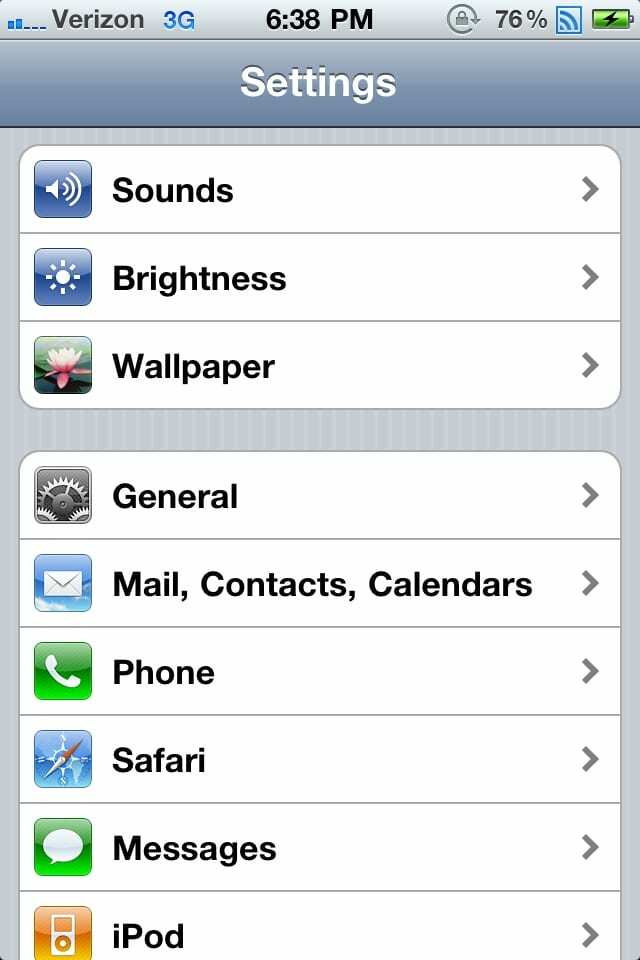
1. बैटरी का प्रतिशत:
जब आप पहली बार अपना Apple डिवाइस प्राप्त करते हैं, तो केवल एक चीज जो आप स्टेटस बार पर देख सकते हैं, वह है: आपके डिवाइस का नाम (iPod, iPad) या वाहक का नाम (Verizon, AT&T), डिवाइस नेटवर्क स्थिति, समय, और अंत में… बैटरी। लेकिन बैटरी की छवि सटीक रूप से यह बताना बहुत कठिन बना देती है कि आपने कितनी बैटरी छोड़ी है। लेकिन अगर आप सेटिंग ऐप के बारे में बात करते हैं, तो आप एक विकल्प चालू कर सकते हैं जो आपको सटीक बैटरी प्रतिशत बताता है...बहुत मददगार।
1. सेटिंग ऐप खोलें और "सामान्य" पर जाएं।

2. "उपयोग" टैब पर जाएं।

3. "बैटरी प्रतिशत" को "चालू" पर स्विच करें।

पहले

बाद में

2. व्यक्तिगत हॉटस्पॉट:
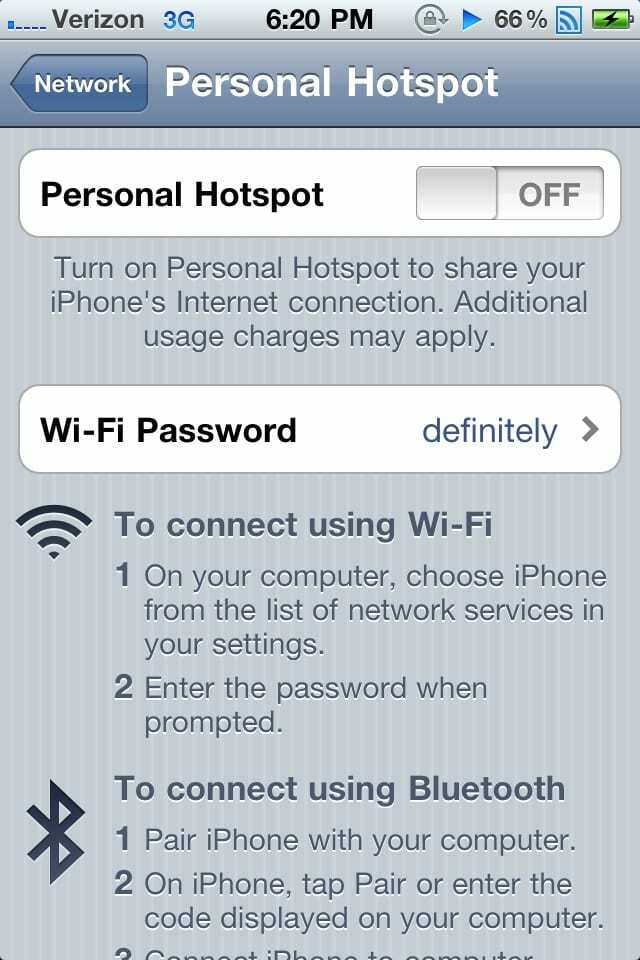
यदि आपके पास एक Verizon iPhone है, या एक iPhone है जिसे 4.3 या उच्चतर में अपडेट किया गया है, और एक टेदरिंग योजना है; व्यक्तिगत हॉटस्पॉट सेटिंग चलते-फिरते इंटरनेट के लिए एक बढ़िया विकल्प है।
यदि आपने अपना फोन पहले से ही अपने प्लान में टेथरिंग विकल्प के साथ खरीदा है, तो व्यक्तिगत हॉटस्पॉट सेटिंग सेटिंग ऐप में मुख्य स्क्रीन पर वाई-फाई सेटिंग्स के ठीक नीचे दिखाई देनी चाहिए।
यदि आपने अभी हाल ही में 4.3 में अपग्रेड किया है और एक टेदरिंग योजना है, और विकल्प पहले से सक्रिय नहीं है, तो इसे सक्रिय करने का तरीका यहां बताया गया है।
1. सेटिंग ऐप खोलें और "सामान्य" पर जाएं।

2. "नेटवर्क" टैब पर जाएं।

3. "व्यक्तिगत हॉटस्पॉट" पर जाएं और इसे "चालू" पर स्विच करें।

3. अपने स्पॉटलाइट को अनुकूलित करें:
जैसे-जैसे आप अपने iDevice का अधिक से अधिक उपयोग करेंगे, आपके होम स्क्रीन पर खोज पृष्ठ ढेर सारे नए परिणामों से भरने लगेगा। सौभाग्य से, आपके स्पॉटलाइट को बंद करने से कुछ प्रकार की सूचनाओं को छाँटने और छिपाने का एक विकल्प है।
इस सेटिंग तक पहुंचना काफी आसान है:
1. सेटिंग ऐप खोलें और "सामान्य" पर जाएं।

2. "नेटवर्क" टैब पर जाएं।

3. उस प्रकार की जानकारी को स्पॉटलाइट में दिखाए जाने से छिपाने के लिए चयनों को टैप करें, आप अपनी जानकारी दिखाए जाने के क्रम को पुनर्व्यवस्थित भी कर सकते हैं।

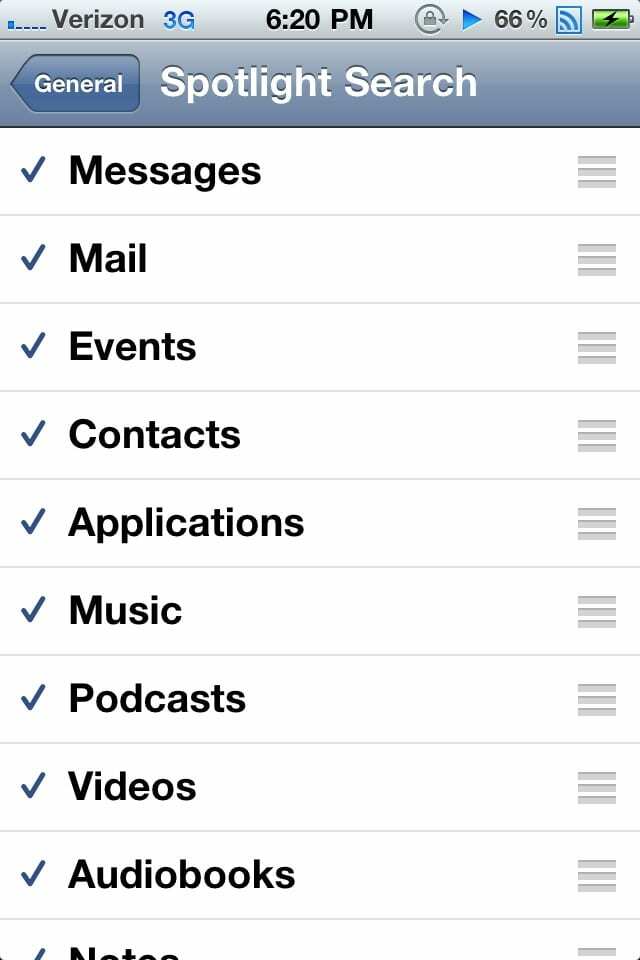
सेटिंग्स ऐप में बहुत सारे "छिपे हुए" विकल्प हैं, और यदि आपके पास देखने के लिए समय है तो अधिकांश आसानी से मिल सकते हैं।

ऐप्पल पर ए/यूएक्स के शुरुआती आगमन के बाद से तकनीक के प्रति जुनूनी, सुडज़ (एसके) ऐप्पलटूलबॉक्स की संपादकीय दिशा के लिए जिम्मेदार है। वह लॉस एंजिल्स, सीए से बाहर है।
पिछले कुछ वर्षों में दर्जनों OS X और macOS विकासों की समीक्षा करने के बाद, Sudz macOS की सभी चीजों को कवर करने में माहिर है।
पूर्व जीवन में, सुडज़ ने फॉर्च्यून 100 कंपनियों को उनकी प्रौद्योगिकी और व्यवसाय परिवर्तन आकांक्षाओं के साथ मदद करने का काम किया।